एडोब प्रीमियर रश क्या है - इस टूल की समीक्षा विवरण
हालाँकि एडोब के सबसे प्रसिद्ध उत्पाद फ़ोटोशॉप और प्रीमियर प्रो हैं, फिर भी इसके द्वारा विकसित अन्य सॉफ़्टवेयर लगातार उच्च मानक और व्यावसायिकता बनाए रखते हैं। इन दो क्लासिक टूल के अलावा, आपको एडोब एक्सप्रेस और एडोब प्रीमियर रश जैसे मल्टीमीडिया फ़ाइल संपादक मिलेंगे। आपको लग सकता है कि एडोब प्रीमियर प्रो और एडोब प्रीमियर रश नाम बहुत समान हैं। तो, क्या वे एक ही सॉफ़्टवेयर हैं? और प्रो की तुलना में रश की क्या खास विशेषताएं हैं? यह एडोब प्रीमियर रश समीक्षा इन सवालों के जवाब देने के लिए डिज़ाइन किया गया है। आपको इसकी अवधारणा और कीमत का परिचय मिलेगा। हम वीडियो के साथ काम करने के अपने अनुभव के आधार पर उपयोग प्रक्रिया का विस्तृत विवरण भी प्रदान करेंगे। इस आवश्यक जानकारी के अलावा, हम आपके साथ कुछ वैकल्पिक उपकरण साझा करेंगे जिन्हें आजमाने लायक है। कुछ डेस्कटॉप उपयोग के लिए उपयुक्त हैं, जबकि अन्य मोबाइल उपकरणों के लिए हैं।
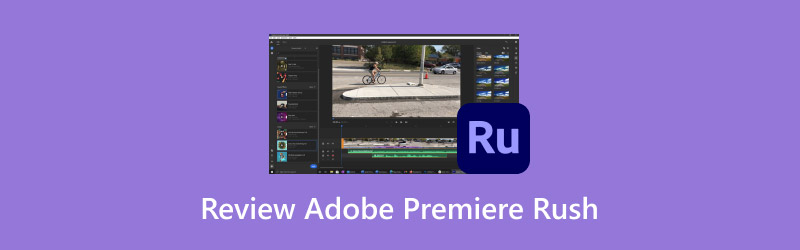
पृष्ठ सामग्री
भाग 1. एडोब प्रीमियर रश क्या है
परिचय
एडोब प्रीमियर रश क्या है? यह टूल एक वीडियो एडिटिंग सॉफ्टवेयर है जो हल्का और तेज़ होने पर ध्यान केंद्रित करता है। यह वर्तमान में एक डेस्कटॉप प्रोग्राम और एक मोबाइल ऐप में उपलब्ध है। यह विंडोज, मैकओएस, आईओएस और एंड्रॉइड के साथ संगत है। अधिक क्लासिक एडोब प्रीमियर प्रो की तुलना में, रश संस्करण में एक सरल इंटरफ़ेस और अधिक बुनियादी कार्य हैं, लेकिन यह वीडियो को संसाधित करने में अधिक कुशल है और अधिक हल्के ढंग से चलता है। यह विशेषता निर्धारित करती है कि यह सोशल मीडिया पर पोस्ट करने के लिए छोटे वीडियो संपादित करने के लिए अधिक उपयुक्त है। एडोब प्रीमियर रश का वर्तमान सबसे बड़ा उपयोगकर्ता समूह स्व-मीडिया ब्लॉगर्स और सामान्य उपयोगकर्ता हैं जो अपने जीवन को सोशल प्लेटफॉर्म पर साझा करना चाहते हैं। यदि आप इसका उपयोग पेशेवर स्तर की फिल्में बनाने के लिए करना चाहते हैं तो यह स्पष्ट रूप से अधिक कठिन है।
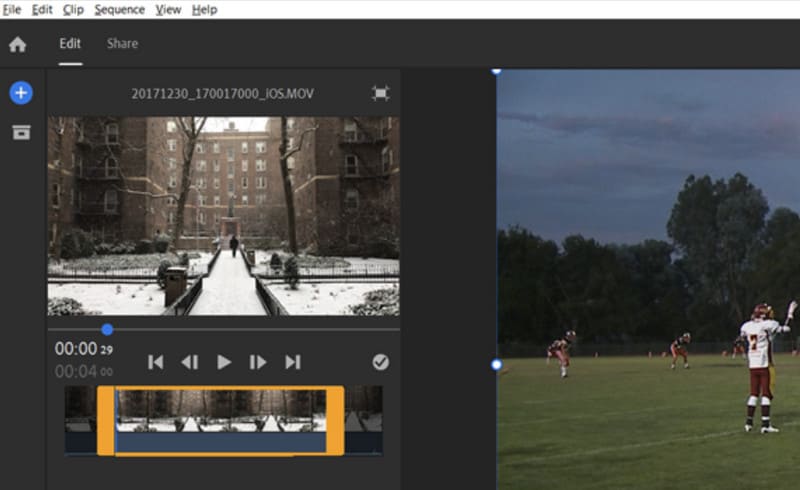
प्रमुख विशेषताऐं
संक्रमण जोड़ें और समायोजित करें
एडोब प्रीमियर रश ट्रांज़िशन इफ़ेक्ट और स्पेशल इफ़ेक्ट प्रदान करता है। यह प्लेटफ़ॉर्म आपको अपने वीडियो के लिए आसानी से रोमांचक ट्रांज़िशन इफ़ेक्ट डिज़ाइन करने और कई वीडियो क्लिप को एक पूरे वीडियो में संयोजित करने की अनुमति देता है।
शीर्षक संपादित करें और जोड़ें
सोशल मीडिया पर वीडियो पोस्ट करते समय, एक आकर्षक शीर्षक और वीडियो कवर बनाना एक अच्छा विचार है ताकि दर्शक तुरंत उस विषय को देख सकें जिसे आप व्यक्त करना चाहते हैं और आकर्षित हो सकें। यह प्लेटफ़ॉर्म कई अंतर्निहित टेम्पलेट्स प्रदान करता है, जिसमें से आप एक चुन सकते हैं और अपने वीडियो के लिए एक सुंदर शीर्षक बनाने के लिए एडोब प्रीमियर रश टेम्पलेट्स को अपनी पसंद के अनुसार समायोजित कर सकते हैं।
सही रंग
यदि आपके द्वारा शूट किया गया वीडियो फुटेज बहुत अधिक अंधेरा है या उसमें कुछ रंग विकृत है, तो आप इसे ठीक करने या इसके रंगों को बढ़ाने के लिए एडोब प्रीमियर रश द्वारा प्रदान किए गए प्रीसेट का उपयोग कर सकते हैं।
ऑडियो जोड़ें
एडोब प्रीमियर रश उपयोगकर्ताओं को ऑडियो आयात करने और वीडियो में वॉयसओवर जोड़ने की अनुमति देता है। आप बेहतर प्रभाव के लिए वॉल्यूम समायोजित कर सकते हैं या अधिक ध्वनि प्रभाव जोड़ सकते हैं। रश के पुस्तकालय में ध्वनि प्रभावों का एक बड़ा चयन है। आप किसी विशिष्ट प्रकार का पता लगाने के लिए खोज बॉक्स का उपयोग भी कर सकते हैं। इसके अलावा, वीडियो में कथन जोड़ना भी संभव है।
वीडियो की गति समायोजित करें
Adobe Premiere Rush आपको अपने वीडियो की लय बदलने में मदद करने के लिए पेशेवर गति नियंत्रक प्रदान करता है। जब आप शानदार वीडियो ट्रांज़िशन संपादित करना चाहते हैं तो गति बदलने का प्रयास करें।
वीडियो साझा करें
अब आपको वीडियो फ्रेम आकार और तत्वों के लिए प्रत्येक प्लेटफ़ॉर्म की आवश्यकताओं की जांच करने की आवश्यकता नहीं है। Adobe Premiere Rush प्रत्येक प्लेटफ़ॉर्म के लिए टेम्प्लेट प्रदान करता है ताकि आपके लिए अलग-अलग सोशल मीडिया प्लेटफ़ॉर्म पर सीधे वीडियो साझा करना आसान हो सके। आप इन टेम्प्लेट को सही पहलू अनुपात में वीडियो प्रकाशित करने के लिए लागू कर सकते हैं।
भाग 2. क्या एडोब प्रीमियर रश मुफ़्त है
ये सुविधाएँ लघु वीडियो प्रकाशकों की ज़रूरतों को पूरा करने के लिए पर्याप्त से ज़्यादा हैं। क्या Adobe Premiere Rush मुफ़्त है? इसका जवाब है नहीं। अगर आप चाहें, तो आप Adobe Premiere Rush सदस्यता योजना के बारे में जान सकते हैं। इसकी सरल सुविधाओं के कारण, यह Premiere Pro की तुलना में बहुत सस्ता है और अभी भी अधिकांश उपयोगकर्ताओं के लिए काफी अनुकूल है। Adobe प्लेटफ़ॉर्म वर्तमान में तीन सशुल्क योजनाएँ प्रदान करता है।
एडोब एक्सप्रेस
प्रीमियर रश की सभी उन्नत सुविधाओं को अनलॉक करने के लिए आपको केवल सबसे बुनियादी एडोब एक्सप्रेस की सदस्यता लेने की आवश्यकता है, और आप एडोब एक्सप्रेस और फ़ोटोशॉप एक्सप्रेस का भी उपयोग कर सकते हैं। इसकी कीमत $9.99 प्रति माह है।
प्रीमियर प्रो
यदि आप यह प्लान खरीदते हैं, तो आप प्रीमियर रश, एडोब एक्सप्रेस और प्रीमियर प्रो के डेस्कटॉप संस्करण को अनलॉक कर पाएंगे। इसकी कीमत $22.99 प्रति माह है।
सभी ऐप्स
कुल मिलाकर, यह योजना सबसे अच्छा सौदा है। $55.99 प्रति माह के लिए, आप सभी ऑडियो और वीडियो संपादन सॉफ्टवेयर एडोब द्वारा विकसित, जिसमें प्रीमियर रश और प्रो शामिल हैं।
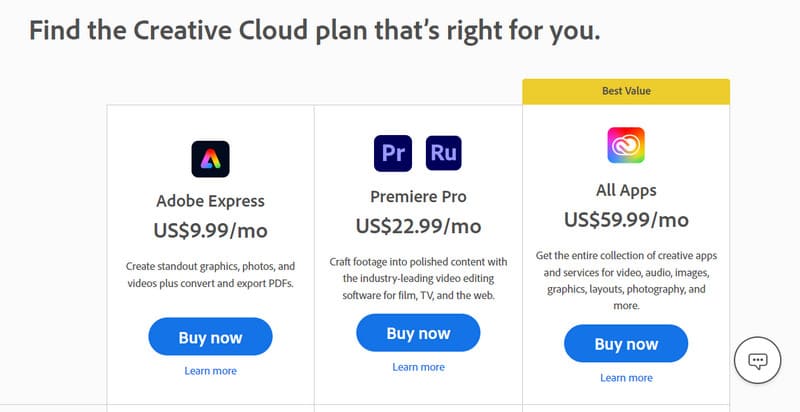
भाग 3. एडोब प्रीमियर रश ट्यूटोरियल
यदि आप इस टूल का उपयोग करने का निर्णय लेते हैं, तो आप हमारा एडोब प्रीमियर रश ट्यूटोरियल पढ़ सकते हैं।
चरण 1। अपना वीडियो जोड़ें
जब आप अपने कंप्यूटर पर Adobe Premiere Rush को इंस्टॉल और डाउनलोड कर लें और किसी प्लान को सब्सक्राइब कर लें, तो आप इसे सामान्य रूप से इस्तेमाल करना शुरू कर सकते हैं। सबसे पहले, हमें एक नया प्रोजेक्ट बनाने और प्रोग्राम में टारगेट वीडियो अपलोड करने के लिए प्लस बटन पर क्लिक करना होगा।
चरण 2। एक पहलू अनुपात चुनें
संपादन से पहले, हमें अपने वीडियो के लिए एक पहलू अनुपात चुनना होगा। यह बटन फ़ाइल नाम के दाईं ओर है। यदि आप वीडियो फ़्रेम में महत्वपूर्ण तत्वों को बनाए रखना चाहते हैं, तो आप डिवाइस के ऑटो फ़्रेम फ़ंक्शन को सक्रिय कर सकते हैं।
चरण 3। अपना वीडियो संपादित करें
इंटरफ़ेस पर, आपको वीडियो के नीचे एक टाइमलाइन दिखाई देगी। आप कर्सर को सिरों पर खींचकर वीडियो की लंबाई समायोजित कर सकते हैं। यहाँ यह ध्यान रखना चाहिए कि जब आप वीडियो चला रहे हों और प्रभाव का पूर्वावलोकन कर रहे हों, तो आप कीबोर्ड पर तीर कुंजियों का उपयोग नहीं कर सकते। इसके बजाय, आपको प्रेस करने की आवश्यकता है जे वापस जाने की कुंजी, ली आगे बढ़ने के लिए कुंजी, तथा रोकने और चलाने के लिए स्पेस बार।
वीडियो निर्यात करते समय, पर जाएँ शेयर शीर्ष पंक्ति पर टैब.
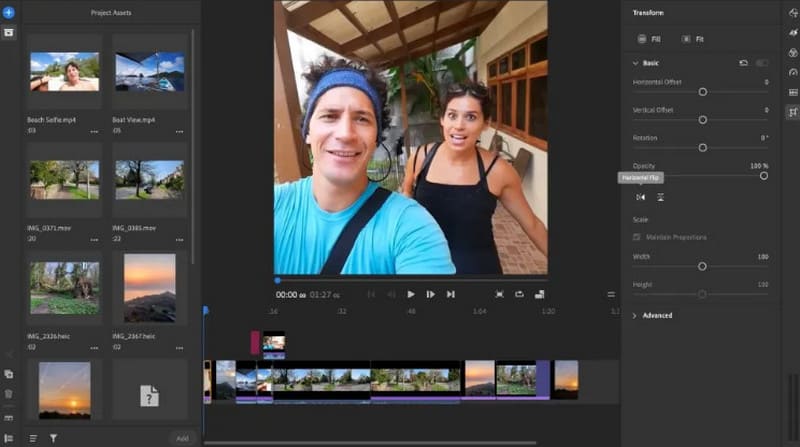
भाग 4. सर्वोत्तम विकल्प
डेस्कटॉप सॉफ्टवेयर
यदि आपको Adobe Premiere Rush की विशेषताएं बहुत सरल लगती हैं या आप समान सुविधाओं वाले वीडियो संपादन सॉफ़्टवेयर की तलाश कर रहे हैं, तो हम आपको यह आज़माने की सलाह देते हैं Vidmore वीडियो कनवर्टरयह एक ऑल-इन-वन वीडियो एडिटर है जो Adobe Premiere Rush की तुलना में उपयोग में आसान है। यह 200 से अधिक मल्टीमीडिया प्रारूपों का समर्थन करता है और इसमें संपूर्ण वीडियो संपादन और संवर्द्धन कार्य हैं। इसके टूलबॉक्स में, आप वॉटरमार्क रिमूवर, नॉइज़ रिमूवर, बैकग्राउंड रिमूवर, वीडियो कंप्रेसर और वीडियो मर्जर जैसे फ़ंक्शन भी पा सकते हैं। वीडियो निर्यात करते समय, आप उन्हें YouTube, Facebook, Instagram आदि जैसे विभिन्न प्लेटफ़ॉर्म के लिए उपयुक्त प्रारूपों में भी सहेज सकते हैं। Vidmore Video Converter विंडोज और मैक कंप्यूटर के साथ संगत विभिन्न डाउनलोड लिंक प्रदान करता है, और यह वीडियो संपादन के लिए आपका सबसे अच्छा सहायक है।
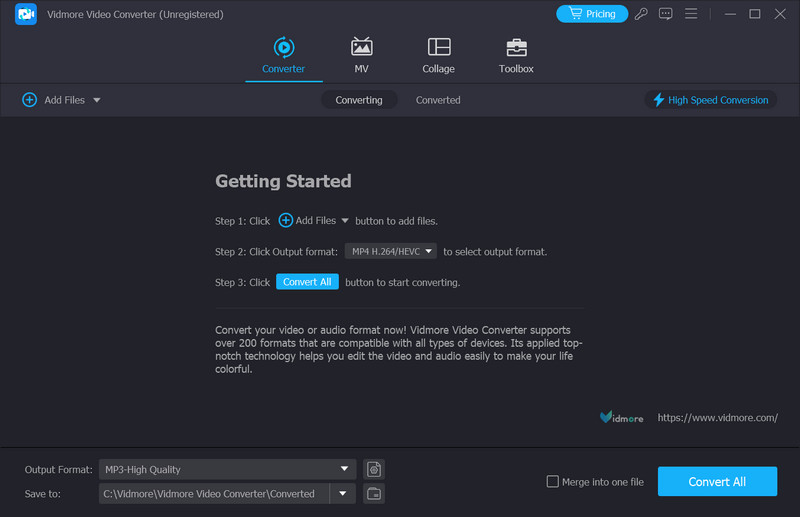
मोबाइल एप्लिकेशन
यदि आप अपने मोबाइल फोन पर काम करना पसंद करते हैं, तो आप Vid.Fun डाउनलोड करने पर विचार कर सकते हैं। यह सभी प्रकार के मोबाइल उपकरणों के लिए एक वीडियो संपादन ऐप है। यह आपको एक छोटे मोबाइल फोन स्क्रीन पर अद्भुत वीडियो संपादित करने, संशोधित करने और बनाने की अनुमति देता है। इसके मुख्य कार्यों में वीडियो संपादित करना, वीडियो काटना, पृष्ठभूमि बदलना, फिल्टर जोड़ना, टेक्स्ट स्टिकर आदि। इसे अक्सर अपडेट किया जाता है, ग्राहक सेवा तुरंत प्रतिक्रिया देती है, और सबसे आकर्षक बात यह है कि आउटपुट में कोई वॉटरमार्क नहीं जोड़ा जाएगा।

भाग 5. एडोब प्रीमियर रश समीक्षा के अक्सर पूछे जाने वाले प्रश्न
एडोब रश के साथ संगीत कैसे जोड़ें?
यदि आप Adobe Rush में ऑडियो जोड़ना चाहते हैं, तो क्लिक करें आयात बटन पर क्लिक करें, वह ऑडियो ढूंढने के लिए ब्राउज़ करें जिसे आप जोड़ना चाहते हैं, और क्लिक करें आयात दोबारा।
एडोब रश के साथ टेक्स्ट कैसे जोड़ें?
अपने वीडियो को प्लैटफ़ॉर्म पर जोड़ने के बाद, उसमें टेक्स्ट जोड़ने के लिए नीले रंग के प्लस बटन पर क्लिक करें। फिर, आप अपने शीर्षक की शैली को अनुकूलित करने के लिए संपादन पैनल पर जा सकते हैं।
प्रीमियर रश प्रीमियर प्रो से किस प्रकार भिन्न है?
रश शुरुआती लोगों या उन उपयोगकर्ताओं के लिए अधिक उपयुक्त है जिन्हें सरल और त्वरित वीडियो संपादन की आवश्यकता है। संपादित वीडियो सोशल मीडिया प्लेटफ़ॉर्म पर पोस्ट करने के लिए अधिक उपयुक्त हैं। प्रो फ़ंक्शन अधिक जटिल और पेशेवर है और पेशेवर वीडियो बनाने के लिए उपयुक्त है। प्रो के लिए सदस्यता मूल्य भी अधिक महंगा है।
निष्कर्ष
यह एक एडोब प्रीमियर रश की समीक्षा. यहाँ, आप इसकी मुख्य विशेषताओं, कीमत और सरल उपयोग के बारे में जान सकते हैं। अगर आपको लगता है कि इसकी विशेषताएं आपकी आवश्यकताओं को पूरी तरह से पूरा नहीं करती हैं, तो आप हमारे द्वारा सुझाए गए दो सबसे अच्छे विकल्पों पर भी विचार कर सकते हैं, Vidmore Video Converter और Vid.Fun।



